
软件名称:office 2019专业版增强版v19.0(带离线安装包安装激活教程)软件大小:11.4MB更新时间:2018-08-24立即下载Word2019如何修复损坏的文档?很多人做不到,其实还是有办法的,怎么修,下面小编就详细讲解一下,相信大家看完就知道怎么修了。

Word2019文档修复方法。
先打开我们的电脑,然后打开word2019在电脑上。

然后点击左上角的文件;
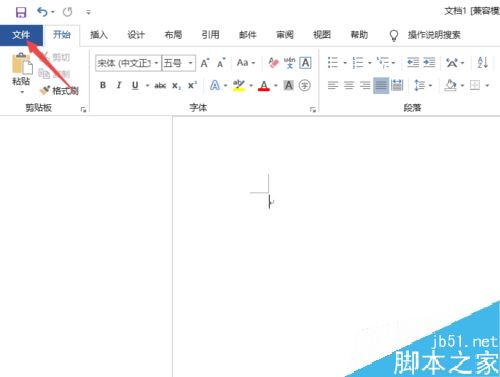
然后在弹出窗口中选择打开;
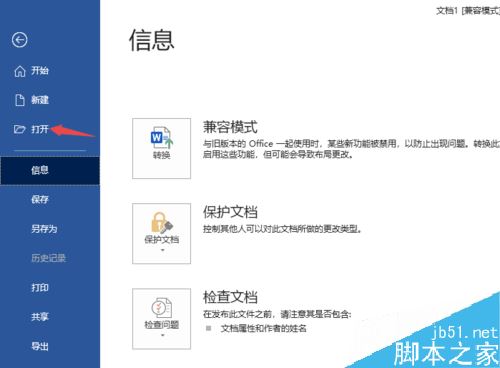
然后点击浏览;
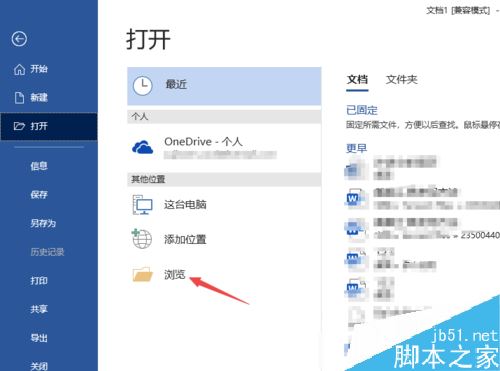
然后选择损坏的word文档;
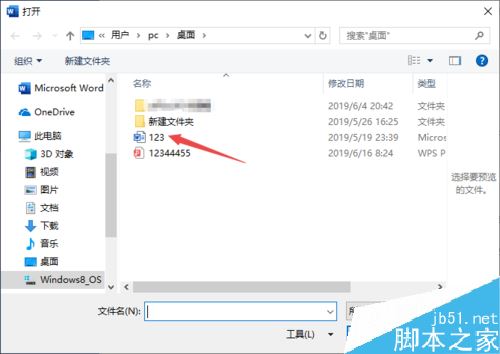
然后单击“打开”一侧的下拉箭头,然后选择“打开并修复”,以便修复损坏的word文档。

推荐阅读。
word 2019中如何设置自动存稿时间?
Word 2019全文如何翻译?Word 2019全文翻译教程。
word 2019中如何设置列和分割线?Word 2019列和分割线设置方法。
以上就是本文的全部内容,希望对大家有所帮助。有其他问题可以留言交流。请继续关注!